Samsung definitivamente tiene una alineación respetable en el mercado TWS. La cancelación de aviso, entre otras características, el diseño, la duración de la batería y la calidad del sonido, colocan a los Buds entre los primeros en varias categorías. Sin embargo, algunos dispositivos TWS internos de la línea Galaxy Buds aparentemente tienen un problema. La mayoría de los informes hablan del botón izquierdo, pero algunos tienen el mismo problema con el botón derecho. Parece que un Galaxy Bud de repente comenzó a estar en silencio sin razón aparente.
¿Tu mejor apuesta para arreglar esto? Búscate una aguja fina, un compresor de aire o una lata de aire comprimido, un bastoncillo de algodón y algo de alcohol. Retire la punta de goma y use una aguja para quitar la rejilla de metal. Retire la malla debajo de él también. Limpie cuidadosamente el interior con un bastoncillo de algodón humedecido en alcohol y luego use aire comprimido para eliminar toda la suciedad. Coloque la malla, la parrilla y la punta de goma hacia atrás, y su brote debería funcionar sin problemas.
Aún así, antes de hacer todo eso, verifique algunos pasos relacionados con el software que proporcionamos a continuación. El hecho de que la mayoría de los usuarios tengan problemas con un Galaxy Bud izquierdo nos hace sospechar posibles problemas de software.
Tabla de contenido:
- Desconectar y volver a conectar
- Compruebe la configuración de sonido
- Actualizar el firmware de los auriculares
- Use un plumero de aire y alcohol
¿Por qué uno de mis auriculares Samsung es realmente silencioso?
1. Desconecta y vuelve a conectar
Primero, intente desconectar los auriculares colocándolos en el estuche de carga e intente conectarlos nuevamente. Si eso no ayudó, puede restablecer los botones a la configuración de fábrica desde Samsung Wearable.
Aquí se explica cómo restablecer los Galaxy Buds a la configuración de fábrica:
- Habilite Bluetooth en su dispositivo.
- Coloque los auriculares en el estuche de carga y ábralo .
- Abre Galaxy Wearable .
- Conéctese con Galaxy Buds y abra la configuración de Earbud .
- Toque Restablecer y confirme.
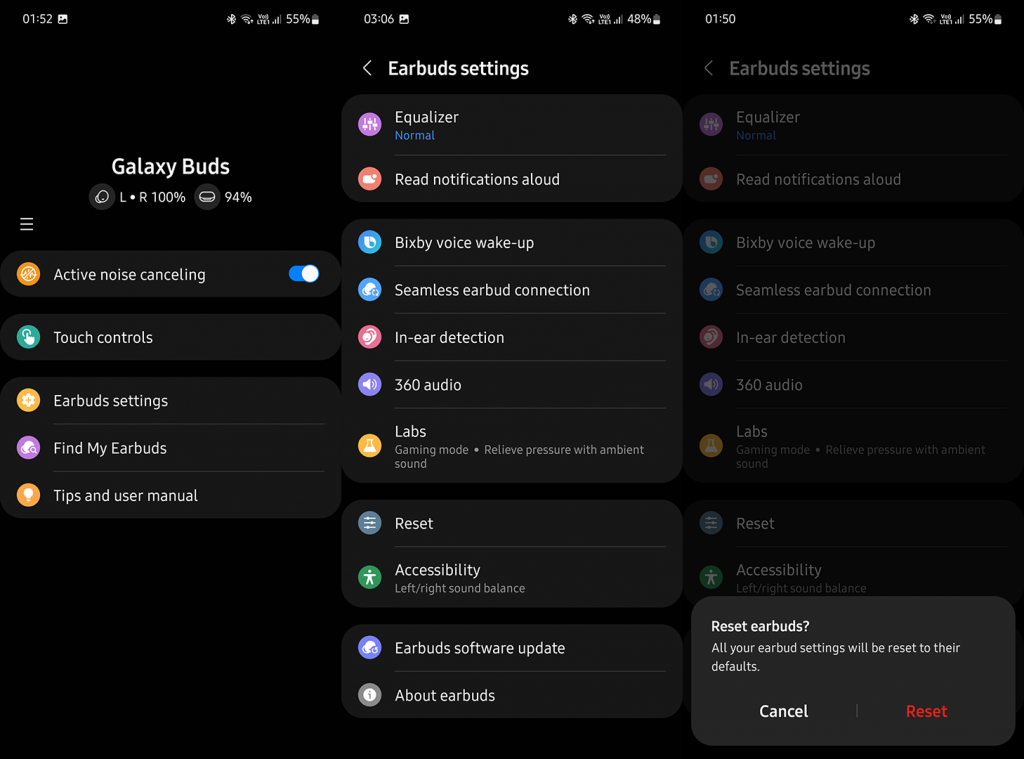
Una vez que restablezca los Galaxy Buds, agréguelos nuevamente a través de Galaxy Wearable y verifique si el problema persiste.
2. Verifique la configuración de sonido
Hay una opción que debería considerar verificar tanto en la configuración del sistema como en Galaxy Wearable. Está en la configuración de Accesibilidad y se llama Equilibrio de sonido izquierdo/derecho. Puede usarlo para hacer que la salida de audio sea más alta o más baja en el auricular o altavoz derecho o izquierdo.
Este es un tramo largo porque la mayoría de los usuarios rara vez se entrometen con esta configuración. Aún así, vale la pena echarle un vistazo por si acaso. Puede encontrar esta opción en Configuración > Accesibilidad > Sonido (o Mejoras auditivas). En Galaxy Wearable, está en Configuración de auriculares > Accesibilidad. Asegúrese de colocar el control deslizante en el medio, si ese no es el caso.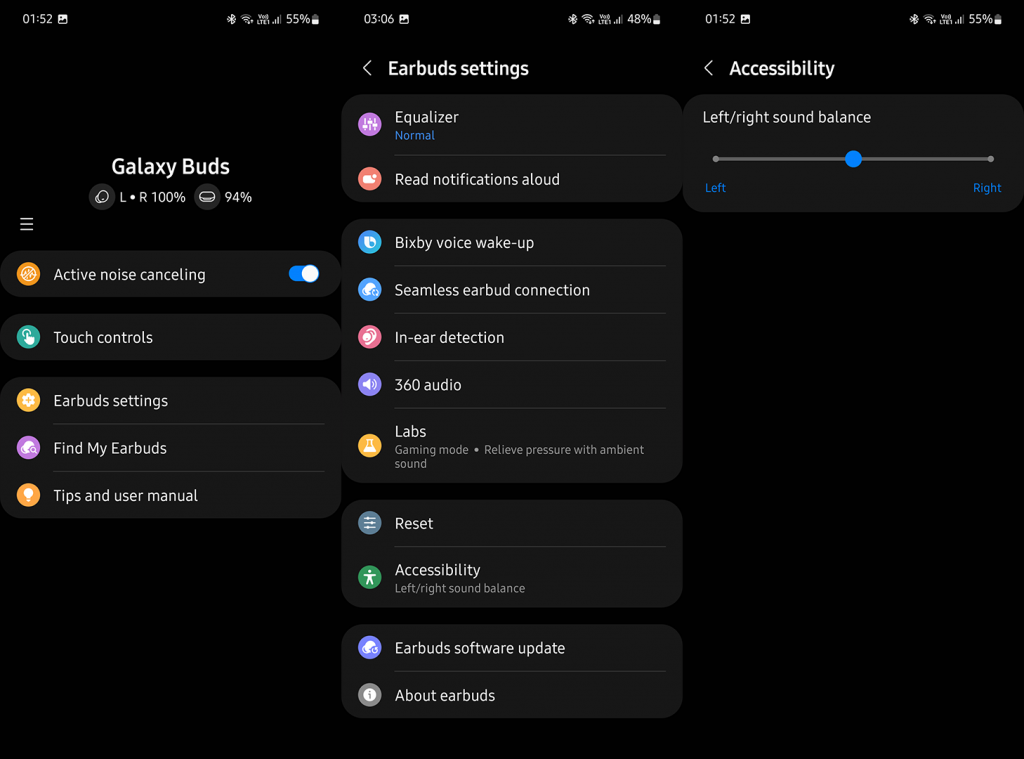
3. Actualizar el firmware de los auriculares
Otra cosa en el lado del software que puede hacer es actualizar el firmware. Después de eso, pasaremos a la resolución de problemas relacionados con el hardware. Para verificar si hay actualizaciones de firmware disponibles, deberá abrir la aplicación Galaxy Wearable y abrir la configuración de los auriculares mientras los auriculares están conectados.
Una vez allí, abra la actualización del software de los auriculares, descargue e instale las actualizaciones disponibles. Con suerte, esto te ayudará a solucionar el problema.
4. Use un plumero de aire y alcohol
Ahora pasamos a las soluciones que demostraron ser las mejores para el problema con un Galaxy Bud silencioso. Sin embargo, tenga en cuenta que entrometerse con el hardware puede anular la garantía. Entonces, algunos usuarios quitaron la cubierta protectora (rejilla de metal) con una aguja y usaron un limpiador de aire para teclados para limpiar el cogollo de residuos y suciedad.
Después de eso, algunos usaron alcohol médico al 95 % para limpiar la malla y la parrilla de metal. Puedes probarlo y comprobar si hay algunas mejoras. La mayoría de las veces, el altavoz de los botones se llena de polvo, suciedad o cerumen y eso puede conducir a un volumen más bajo.
Dicho esto, podemos concluir este artículo. Gracias por leer y no olvide compartir sus pensamientos con nosotros en la sección de comentarios a continuación.

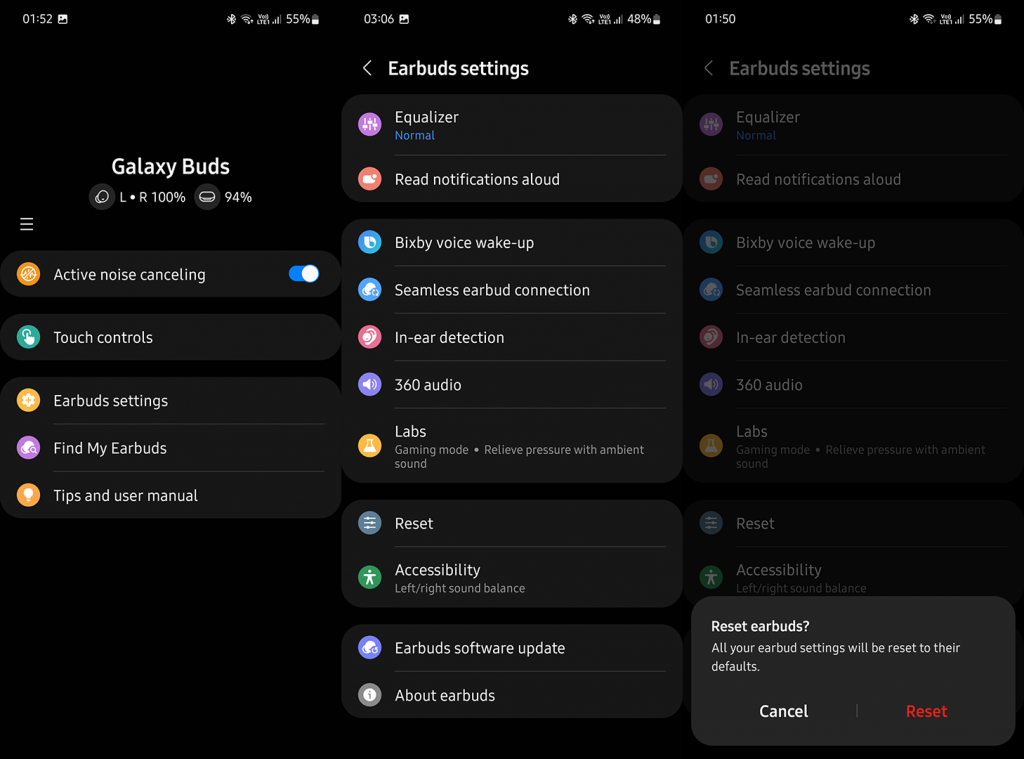
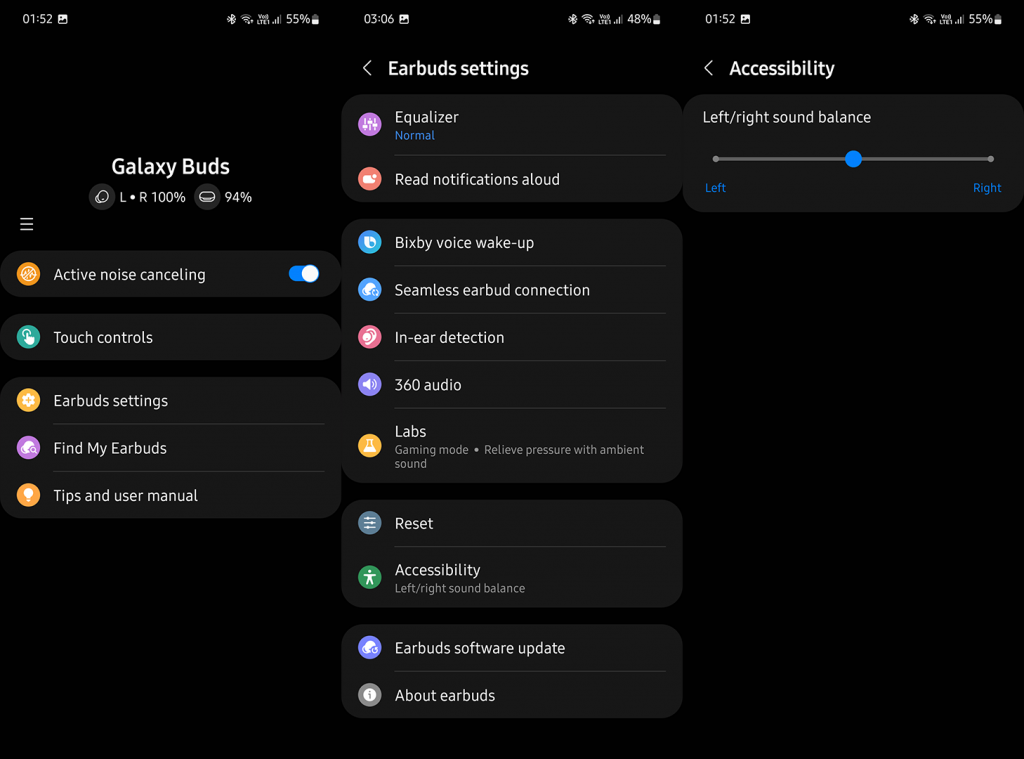

![[CORREGIDO] ¿Cómo arreglar el cambio de avatar de Discord demasiado rápido? [CORREGIDO] ¿Cómo arreglar el cambio de avatar de Discord demasiado rápido?](https://luckytemplates.com/resources1/images2/image-5996-0408150905803.png)
![Solucione el error ESRV_SVC_QUEENCREEK en Windows 10/11 [3 CORRECCIONES] Solucione el error ESRV_SVC_QUEENCREEK en Windows 10/11 [3 CORRECCIONES]](https://luckytemplates.com/resources1/images2/image-4622-0408151111887.png)
![[Mejores soluciones] Arreglar DS4Windows que no detecta el controlador en Windows 10 [Mejores soluciones] Arreglar DS4Windows que no detecta el controlador en Windows 10](https://luckytemplates.com/resources1/images2/image-6563-0408150826477.png)
![[CORREGIDO] Errores de Rise of the Tomb Raider, fallas, caída de FPS, NTDLL, error al iniciar y más [CORREGIDO] Errores de Rise of the Tomb Raider, fallas, caída de FPS, NTDLL, error al iniciar y más](https://luckytemplates.com/resources1/images2/image-3592-0408150419243.png)


![[Solucionado] El controlador WudfRd no pudo cargar el error 219 en Windows 10 [Solucionado] El controlador WudfRd no pudo cargar el error 219 en Windows 10](https://luckytemplates.com/resources1/images2/image-6470-0408150512313.jpg)
![Error de instalación detenida en Xbox One [11 formas principales] Error de instalación detenida en Xbox One [11 formas principales]](https://luckytemplates.com/resources1/images2/image-2928-0408150734552.png)